Win10任务管理器没法结束进程该怎么办?应用命令结束进程!
有一些好朋友要想关手机软件关不掉,了解根据任务管理器来结束进程,可是偶尔也没法将进程完毕,很讨厌,这儿给小伙伴们讲解一种方式,应用命令来结束进程,确实特别实用。
Win10任务管理器没法结束进程该怎么办?应用命令结束进程!
1、最先,在运作命令前,大家先明确要关掉的那一个进程的PID值。实际值我们可以开启任务管理器查询。
2、可以鼠标右键任务栏图标,挑选“任务管理器”开启。使用键盘快捷键“Shift+Ctrl+Esc”可以打开任务管理器。
3、开启任务管理器后,将菜单栏转换到详细资料,例如我想关掉TIM这一进程,先寻找它,记录下来它的PID值,这儿是36660。
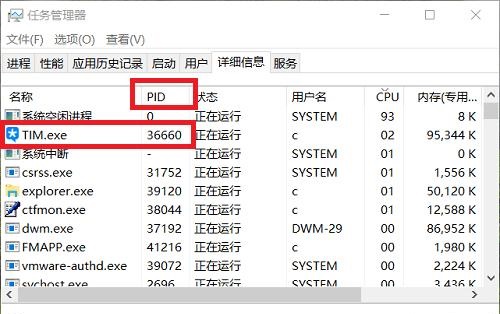
此外,进程目录会持续晃动,使得难以辨识某一进程的PID,用户可以按下Ctrl键,目录将停止更新。
5、随后鼠标右键菜单栏,开启“WindowsPowerShell(管理人员)”,键入下列命令,回车键运作,就可以进行该进程的强制性关掉。
tskill36660
详细命令是taskkill/pid36660/f

6、必须留意的是,每一个进程的PID是不一样的,这儿我填的是36660,可是你关的进程不是这一值,因此要依据详细情况改动运作。
实际上,此方式不但适用win10系统软件,一样适用win7系统软件。这儿系统之家仅仅拿win10系统软件开展演试而已。win7系统软件一样是先明确进程PID,随后以管理员身份运作命令提示符,键入命令回车键就可以。
这也是十分适用的一个小技巧,有兴趣的朋友们可以学一下,留之备用哦。用命令来实际操作,看见就很厉害的模样。
以上是Win10任务管理器没法结束进程该怎么办?应用命令结束进程!的详细内容。更多信息请关注PHP中文网其他相关文章!

热AI工具

Undresser.AI Undress
人工智能驱动的应用程序,用于创建逼真的裸体照片

AI Clothes Remover
用于从照片中去除衣服的在线人工智能工具。

Undress AI Tool
免费脱衣服图片

Clothoff.io
AI脱衣机

AI Hentai Generator
免费生成ai无尽的。

热门文章

热工具

记事本++7.3.1
好用且免费的代码编辑器

SublimeText3汉化版
中文版,非常好用

禅工作室 13.0.1
功能强大的PHP集成开发环境

Dreamweaver CS6
视觉化网页开发工具

SublimeText3 Mac版
神级代码编辑软件(SublimeText3)

热门话题
 Win11系统无法安装中文语言包的解决方法
Mar 09, 2024 am 09:48 AM
Win11系统无法安装中文语言包的解决方法
Mar 09, 2024 am 09:48 AM
Win11系统无法安装中文语言包的解决方法随着Windows11系统的推出,许多用户开始升级他们的操作系统以体验新的功能和界面。然而,一些用户在升级后发现他们无法安装中文语言包,这给他们的使用体验带来了困扰。在本文中,我们将探讨Win11系统无法安装中文语言包的原因,并提供一些解决方法,帮助用户解决这一问题。原因分析首先,让我们来分析一下Win11系统无法
 针对Win11无法安装中文语言包的解决方案
Mar 09, 2024 am 09:15 AM
针对Win11无法安装中文语言包的解决方案
Mar 09, 2024 am 09:15 AM
Win11是微软推出的最新操作系统,相比于之前的版本,Win11在界面设计和用户体验上有了很大的提升。然而,一些用户反映他们在安装Win11后遇到了无法安装中文语言包的问题,这就给他们在系统中使用中文带来了困扰。本文将针对Win11无法安装中文语言包的问题提供一些解决方案,帮助用户顺利使用中文。首先,我们需要明白为什么无法安装中文语言包。一般来说,Win11
 如何在Windows 11/10中运行SUDO命令
Mar 09, 2024 am 09:50 AM
如何在Windows 11/10中运行SUDO命令
Mar 09, 2024 am 09:50 AM
通过sudo命令,用户可以在提升权限模式下运行命令,而无需切换到超级用户模式。本文将介绍如何在Windows系统中模拟类似于sudo命令的功能。什么是数道司令部?Sudo(“超级用户do”的缩写)是一种命令行工具,允许基于Unix的操作系统(如Linux和MacOS)的用户以提升的权限执行命令,这些权限通常是管理员所拥有的。在Windows11/10中运行SUDO命令然而,随着最新发布的Windows11Insider预览版推出,Windows用户现在也可以体验到这一项功能。这一新功能使用户能够
 Win10任务管理器无法结束进程怎么处理_Win10任务管理器无法结束进程如何办
Mar 20, 2024 pm 10:40 PM
Win10任务管理器无法结束进程怎么处理_Win10任务管理器无法结束进程如何办
Mar 20, 2024 pm 10:40 PM
有时想要关软件关不掉,通过任务管理器也没办法将进程结束,这时该怎么办?这里给大家介绍一种使用命令来结束进程方法,非常好用。1、鼠标右键单击任务栏,选择“任务管理器”打开。2、打开任务管理器后,将选项卡切换到“详细信息”,比如我要关闭QQ这个进程,先找到它,记下它的PID值,这里是7080。3、然后右键开始菜单,打开“WindowsPowerShell(管理员)”。4、输入以下命令,回车运行,即可完成该进程的强制关闭。taskkill/
 Win8如何利用快捷键进行截图?
Mar 28, 2024 am 08:33 AM
Win8如何利用快捷键进行截图?
Mar 28, 2024 am 08:33 AM
Win8如何利用快捷键进行截图?在日常使用电脑的过程中,我们经常需要对屏幕上的内容进行截图。对于Windows8系统的用户来说,通过快捷键进行截图是一个方便且高效的操作方式。在这篇文章中,我们将介绍Windows8系统中几种常用的快捷键进行截图的方法,帮助大家更快速地进行屏幕截图操作。第一种方法是使用“Win键+PrintScreen键”组合键来进行全
 Win11小技巧分享:一招跳过微软账户登录
Mar 27, 2024 pm 02:57 PM
Win11小技巧分享:一招跳过微软账户登录
Mar 27, 2024 pm 02:57 PM
Win11小技巧分享:一招跳过微软账户登录Windows11是微软最新推出的操作系统,具有全新的设计风格和许多实用的功能。然而,对于一些用户来说,在每次启动系统时都要登录微软账户可能会感到有些烦扰。如果你是其中一员,不妨尝试一下以下的技巧,让你能够跳过微软账户登录,直接进入桌面界面。首先,我们需要在系统中创建一个本地账户,来代替微软账户登录。这样做的好处是
 Win11文件属性设置教程:如何显示后缀名?
Mar 08, 2024 pm 06:18 PM
Win11文件属性设置教程:如何显示后缀名?
Mar 08, 2024 pm 06:18 PM
Win11文件属性设置教程:如何显示后缀名?Windows操作系统作为最流行的操作系统之一,一直以来都备受用户们的喜爱和使用。而在最新的Windows11版本中,有一些文件属性设置与之前的版本有所不同,其中包括如何显示文件的后缀名。本文将介绍如何在Windows11中设置文件后缀名显示的方法。在Windows操作系统中,默认情况下是会隐藏文
 Win11管理员权限获取技巧分享
Mar 08, 2024 pm 06:45 PM
Win11管理员权限获取技巧分享
Mar 08, 2024 pm 06:45 PM
Win11管理员权限获取技巧分享微软最新推出的操作系统Windows11给用户带来了全新的体验,但有时候我们在系统操作中需要获得管理员权限才能执行一些特定的操作。在Win11系统中,获取管理员权限并不难,只需要掌握一些技巧就可以轻松完成。本文将分享一些Win11管理员权限获取的技巧,帮助大家更好地操作系统。一、使用快捷键获取管理员权限在Win11系统中,使





